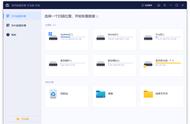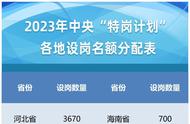手机上的 sd卡可以说是每个人的必备,很多的人在使用手机的时候,都会把 sd卡随身携带。而很多有经验的用户也知道,在使用手机中一段时间后, sd卡可能会发生一些故障。当发现 sd卡无法读取,就需要及时进行数据恢复了。今天小编就为大家分享几个快速将 sd卡进行恢复的方法。

目前大部分用户都是在电脑上安装 sd卡的驱动程序。如果你的设备安装了驱动程序,但是 sd卡无法正常使用,也无法更新驱动程序和恢复功能。内存卡无法读取怎么修复?你可以尝试更新sd卡的驱动程序。
操作环境:
演示机型:Dell optiplex 7050
系统版本:Windows 10
操作步骤:
将sd卡与电脑连接。打开【控制面板】—【设备管理器】;展开列表,查看黄色三角形里面有没有感叹号(有感叹号就表示驱动程序不兼容或过时,导致sd卡没有办法正常工作);解决方案就是下载新的sd卡驱动程序。
注意:如果您使用 sd卡在不使用 Micro sd卡的情况下进行传输,那么可能导致驱动程序不兼容或损坏。

在手机上的 sd卡无法读取怎么办?sd卡不能用是什么情况?请看下面:如何用 Windows系统修复 sd卡?sd卡在电脑上的时候,如何处理的?一起来看看吧!
操作环境:
演示机型:Dell optiplex 7050
系统版本:Windows 10
操作步骤:
步骤1:打开电脑桌面上的图标【此电脑】,查看sd卡。【win r】打开系统的运行窗口,输入【cmd】并点击【确定】。
步骤2:打开命令窗口,输入【chkdsk /f #】。

步骤3:再右击sd卡的盘符,现在属性。找到工具选项卡,点击【开始检查】。
步骤4:最后选择需要检查的项目,点击【开始】。
方法三:格式化sd卡当以上两种方法无法修复sd卡, sd卡无法读取需要格式化。对这种情况,建议sd卡进行格式化前,可以快速的进行数据备份,方便日后使用,这样也能防止格式化后的sd卡数据丢失。
操作环境:
演示机型:Dell optiplex 7050
系统版本:Windows 10软件版本
操作步骤:
我们在备份数据的时候,需要把 sd卡插入电脑中。再打开图标【此电脑】,右键点击损坏的存储卡,再点击【格式化】,开始格式化进程。